-
小编告诉你win10如何调整分辨率
- 2017-10-13 11:37:32 来源:windows10系统之家 作者:爱win10
很多人升级了Windows10之后,想要调整win0的分辨率的时候,却意外的发现原来win7和win8的调整设置操作分辨率消失了,无法调整电脑的分辨率了,并为此而感到苦恼,那么小编就来教大家如何调整win10的分辨率。
全新操作系统win10已经发布一段时间了。对于习惯了win7/win8操作系统的用户来说,Win10的操作问题成了一个大难题。在用户成功升级了Win10系统后出现屏幕分辨率该怎么办?Windows10之家小编给大家讲讲win10分辨率设置的问题。
win10如何调整分辨率图文教程
点击开始菜单,选择“设置”
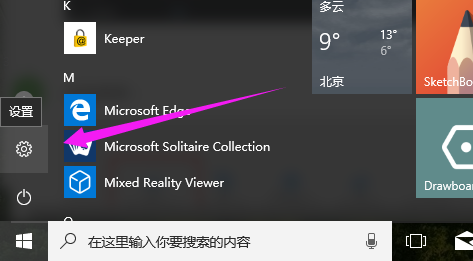
win10界面1
点击“系统”设置
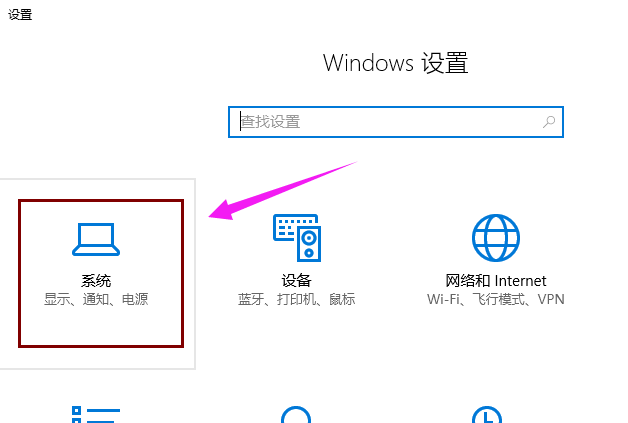
win10界面2
点击“高级显示设置”
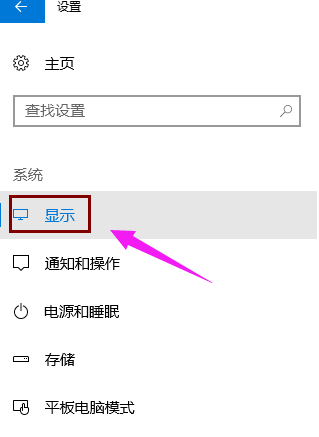
win10界面3
选择“分辨率的数值”(根据自己的实际需要进行设置)
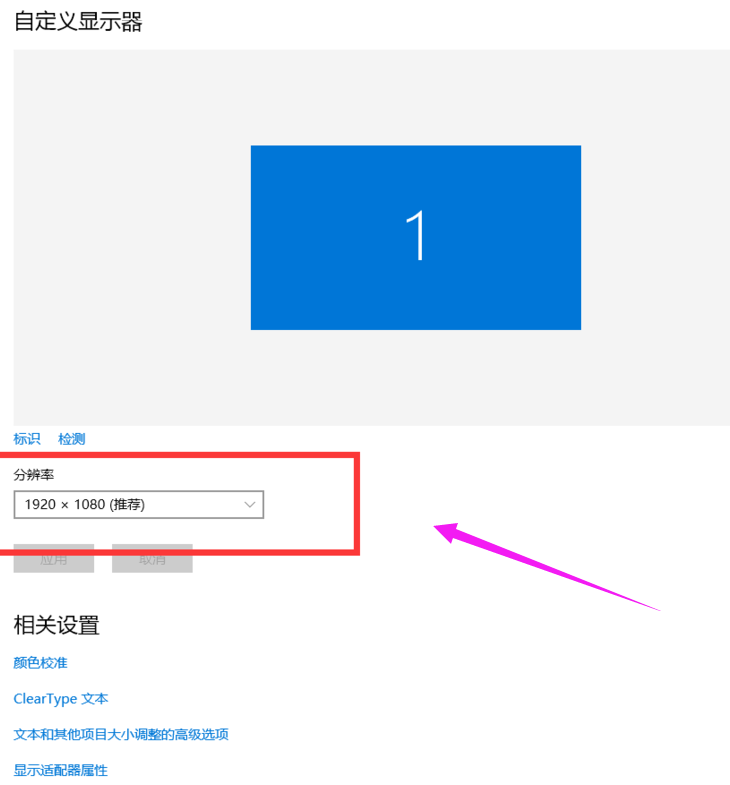
win10界面4
上一篇:小编告诉你win10推送没收到
下一篇:小编告诉你win10开始菜单打不开怎么办
猜您喜欢
- win10系统怎么分区重装2022-04-06
- win10磁盘驱动器怎么设置2017-05-16
- WIN10一键系统重装方法2017-07-22
- 小编告诉你win10怎么安装2017-10-07
- 小编告诉你win10怎么设置共享文件夹..2017-10-13
- win10运行环境最低配置要求2017-06-21
相关推荐
- win10专业版激活工具怎么使用.. 2022-07-07
- 教您win10系统玩魔兽如何设置全屏.. 2019-08-16
- 内存,小编告诉你电脑内存占用高怎么办.. 2018-08-15
- windows10产品密钥在哪里找 2022-05-31
- win10专业版激活的步骤 2021-12-25
- win10一键激活工具下载使用的教程.. 2022-03-24





 魔法猪一健重装系统win10
魔法猪一健重装系统win10
 装机吧重装系统win10
装机吧重装系统win10
 系统之家一键重装
系统之家一键重装
 小白重装win10
小白重装win10
 玄武极速浏览器 v2.1.20211123官方版
玄武极速浏览器 v2.1.20211123官方版 酷狗网络收音机 v7.6.8.1绿色版
酷狗网络收音机 v7.6.8.1绿色版 Anvi Ultimate Defrag Pro v1.0.0.1255 注册版 (磁盘碎片整理工具)
Anvi Ultimate Defrag Pro v1.0.0.1255 注册版 (磁盘碎片整理工具) 萝卜家园win10系统下载32位企业版v201712
萝卜家园win10系统下载32位企业版v201712 MicroFTP 2000 v2.6 免费安装版 (免费FTP客户端)
MicroFTP 2000 v2.6 免费安装版 (免费FTP客户端) CPU_Z v1.63官方中文版下载(测试系统硬件的软件)
CPU_Z v1.63官方中文版下载(测试系统硬件的软件) 萝卜家园ghos
萝卜家园ghos win10 32位官
win10 32位官 萝卜家园Ghos
萝卜家园Ghos GPU-Z v0.7.2
GPU-Z v0.7.2 小白系统G
小白系统G 小白系统win1
小白系统win1 小白系统32位
小白系统32位 电脑公司 Gho
电脑公司 Gho IN浏览器 v2.
IN浏览器 v2. CrystalDiskI
CrystalDiskI 深度技术_Gho
深度技术_Gho 联想浏览器 v
联想浏览器 v 粤公网安备 44130202001061号
粤公网安备 44130202001061号